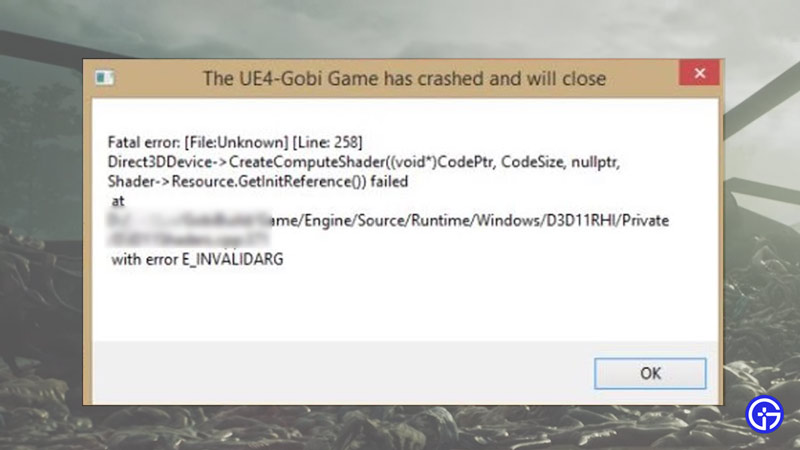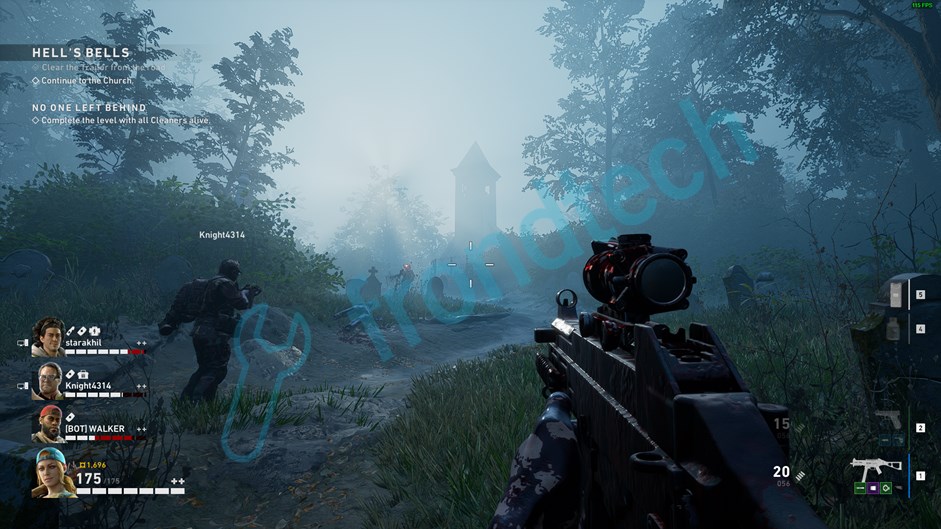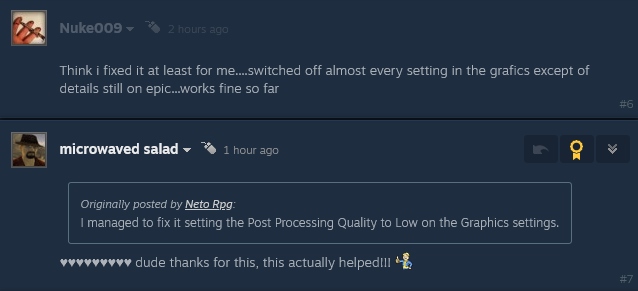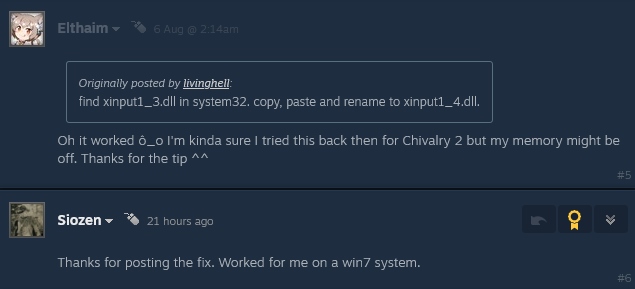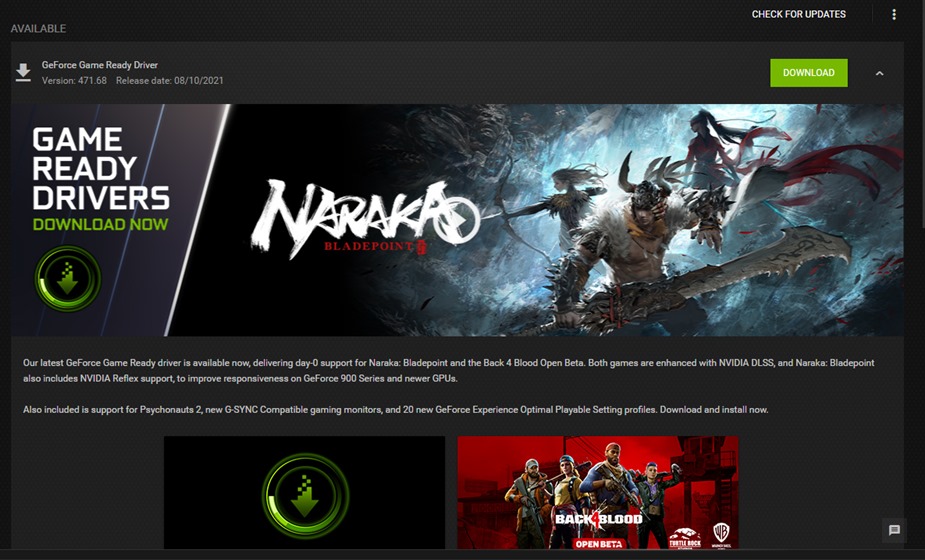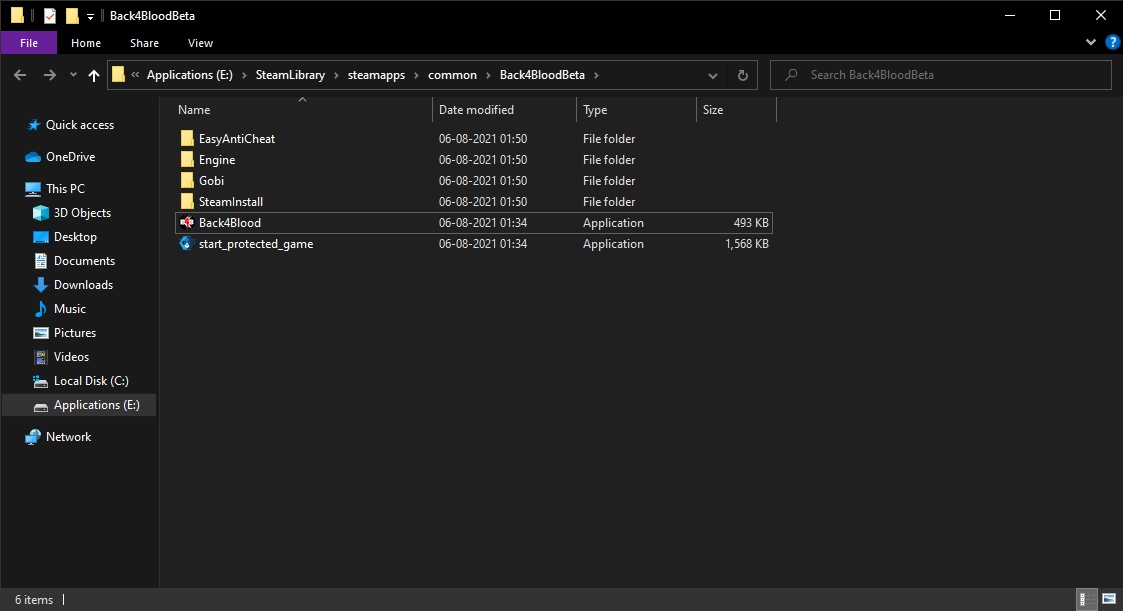Thank you for rating this article.
Данный гайд представляет из себя набор решений основанный на классических ошибках игрового движка UnrealEngine. Также тут есть решение некоторых проблем из бета-версии.
В бете, в ошибках часто фигурировало название UE4-Gobi, в полной версии возможно оно сменится на UE4-Back4Blood. Я решил отталкиваться от варианта Back4Blood, при написании текста и пути ошибки.
Первым делом необходимо проверить кэш игры и перезагрузить ПК!! Для проверки кэша переходим в библиотеку Steam, щелкаем по игре правой кнопкой мышки и выбираем — «Свойства«, далее выбираем вкладку — «Локальные файлы» и жмем — «Проверить целостность кэша«!!!
Проблема:
Вылетает ошибка: «Unreal Engine is exiting due to D3D device being lost. (Error: 0x887A0006 — ‘HUNG’)»
Решение:
Если у вас NVIDIA, то надо скачать последнюю версию драйвера с оффициального сайта — NVIDIA, далее запустить инсталлятор и в процессе выбрать пункт — «Выполнить чистую установку«. Теперь перезагружаем ПК, и проблема должна быть решена.
Если у вас AMD, то нужно сделать что-то подобное.
Дополнительно:
Гайд от NVIDIA.
Гайд от AMD.
Проблема:
Вылетает ошибка: «DX11 feature level 11.0 is required to run the engine» иили «DX11 feature level 10.0 is required to run the engine»
Решение:
Дело в том, что игра работает начиная с DirectX 11, а у вас либо он не установлен, либо видеокарта устаревшая и не поддерживает его. Если у вас действительно нет поддержки DX11, то можно обмануть игру.
- Проверка DirectX. Откройте — Пуск > Выполнить и наберите там — «dxdiag» В появившемся окне в нижней части будет написана версия DirectX. Либо нажмите Win+R, наберите — «dxdiag«. (как установить DirectX написано ниже в пункте Б)
- Проверка видеокарты. Видеокарты Nvidia GTX400 series/AMD HD5000 series или современней, имеют поддержку DirectX 11, остальные модели, нет.
- Если в пунктах 1 и 2 результат вышел положительный, то у вас просто возник баг. Первое, что стоит попробовать это переустановить драйвер на видеокарту и переустановить DirectX.
a) Если у вас NVIDIA, то надо скачать последнюю версию драйвера с оффициального сайта — NVIDIA, далее запустить инсталлятор и в процессе выбрать пункт — «Выполнить чистую установку«. Теперь перезагружаем ПК, и проблема должна быть решена.
Если у вас AMD, то нужно сделать что-то подобное.
Дополнительно:
Гайд от NVIDIA.
Гайд от AMD.
б) Установкапереустановка DirectX.
4. У вас две видеокарты, встроеная и внешняя(отдельная, дискретная) и ваш ПК или Ноутбук почему-то пытается запуститься через встроенную, которая не поддерживает DirectX 11.
Вам необходимо установить Последние драйверы(включая ПО этих дров, например Nvidia Control Panel или AMD Catalyst Control Center в зависимости от производителя) для вашей дискретной видеокарты. Далее покажу на примере NVIDIA, заходим в Nvidia Control Panel или Панель управления NVIDIA, раскрываем пункт — «Параметры 3D«, далее переходим в — «Управление параметрами 3D«, после смотрим пункт — «Предпочтительный графический поцессор:«, выбираем — «высокопроизводительный процессор NVIDIA«, сохраняем настройки. Возможно после этого потребуется перезагрузится, обновить DirectX.
Проблема:
Вылетает ошибка: «loading error — EasyAntiCheat cannot run if Driver Signature Enforcement has been disabled»
Решение:
Для Windows 7 и Windows 8, возможно и для Windows 10.
Вбиваем в поиске cmd и запускаем найденную программу(cmd.exe) от имени администратора. В появившемся черном окне набираем:
bcdedit /set TESTSIGNING OFF
Жмем ввод и перезагружаем ПК.
Если это не помогло, то набираем в командную строку(черное окно):
bcdedit.exe -set loadoptions ENABLE_INTEGRITY_CHECKS bcdedit.exe -set TESTSIGNING OFF
Жмем ввод и перезагружаем ПК.
Проблема:
Вылетает ошибка: «The instruction at 0x7518cf34 referenced memory at 0x7518cf34. The memory could not be written» keeps popping up when i launch the game»
Решение:
1. Перезагрузите ПК, проверьте кэш игры.
2. Зайдите в папку игры и запустите EasyAntiCheat_EOS_Setup.exe. Сам файл можно найти через поиск Windows или через библиотеку стима, щелкнув свойства игры, затем выбираем — «Локальные файлы«, далее — «Просматреть локальные файлы«.
Проблема:
Вылетает ошибка — «EasyAntiCheat is not installed«
Решение:
1. Перезагрузите ПК, проверьте кэш игры.
2. Зайдите в папку игры и запустите EasyAntiCheat_EOS_Setup.exe. Сам файл можно найти через поиск Windows или через библиотеку стима, щелкнув свойства игры, затем выбираем — «Локальные файлы«, далее — «Просматреть локальные файлы«.
Проблема:
При заходе в игру проигрывается заставка, далее игра просит нажать любую кнопку, вы нажимаете и она зависает или вылетает. Также может зависатьвылетать сразу после заставки или сразу после запуска игры.
Решение:
1. Для исправления этой проблемы надо удалить папку с конфигами. Папка «Back4Blood«, находится примерно тут C:UsersИМЯ ВАШЕЙ УЧЕТКИAppDataLocalBack4Blood
(можно просто переименовать её например в «Back4Blood1«)
2. Внимание!! Если вы не уверены в своих силах, не стоит выполнять этот пункт!! У вас установлена программа СКЗИ КриптоПро 4.0(любая версия), которая видит угрозу в игре и блокирует её. Тут получается два решения проблемы, первое это удаление программы, второе добавление игры в белый список программы. С первым вариантом думаю всё и так понятно, так что рассмотрим более подробно второй.
Прожимаем кнопки Win+R или Win+S(либо через поиск Windows). В открывшимся окне набираем «regedit«, открываем программу от имени администратора.
Теперь находим путь в реестре — «HKEY_LOCAL_MACHINESYSTEMCurrentControlSetControlSession ManagerCProExclude«
В этой папке «CProExclude«, хранятся исключения, на которые не влияет КриптоПРО.
В этой папке создаем подпапку Back4Blood. Далее в папке создаем «строковый параметр«, где параметр «FileName«, а значение «Back4Blood.exe«. Перезагружаем ПК и игра начнёт работать!
Проблема:
Вылетает ошибка при запуске игры: «Back4Blood.exe-Ошибка приложения Ошибка при запуске приложения (0xc000007b).Для выхода из приложения нажмите кнопку ОК«
Решение:
Обновите драйвер вашей видеокарты.
NVIDIA
ATI RADEON
Проблема:
Загрузка игры зависает на сообщениях:
ВОЙТИ В СИСТЕМУ. Не удалось начать сеанс подбора игроков.
Не удалось подобрать игроков. Не может присоединится к группе для подбора игроков.
Не удалось войти в систему. Hydra находится в режиме технического обслуживания.
Сервер недоступен. Проверьте соединение с сетью Интернет и нажмите «Повторить». Если проблема не исчезнет. нажмите «Далее», чтобы открыть домашнюю страницу службы поддержки в браузере по умолчанию.
Решение:
Проверьте, нет ли у вас каких либо проблем с интернетом. Возможно антивирус или какая-то другая программа(включая вирусы) заблокировало соединение. Возможно проблема в роутере, проверьте его настройки, особенно встроенный «Брандмауэр». Также некоторые провайдеры предоставляют услуги по защите трафика, зайдите в личный кабинет и отключите услугу.
Перезагрузите Steam, ПК.
Если ничего не помогает, то попробуйте установить VPN.
Проблема:
При запуске игры, пишет — «EAC Error: Unkown file version» или «EAC Error: Unkown file version (Back4BloodContentPaksback4blood-windowsnoeditor.pak«(вместо Back4BloodContentPaksback4blood-windowsnoeditor.pak, может быть что-то другое в зависимости от бага и игры)
Решение:
1. Перезагрузите ПК, проверьте кэш игры.
2. Зайдите в папку игры и запустите EasyAntiCheat_EOS_Setup.exe. Сам файл можно найти через поиск Windows или через библиотеку стима, щелкнув свойства игры, затем выбираем — «Локальные файлы«, далее — «Просматреть локальные файлы«.
Проблема:
При запуске игры Back 4 Blood выдает ошибки(или что-то похожее):
«Launch error: Game client encountered an application error» иили «This program can’t start because api-ms-win-crt-runtime l1-1-0.dll is missing from your computer» иили «Запуск программы невозможен так как отсутствует Msvcp140.dll» иили «0x80070666 — уже установлена другая версия этого продукта» иили «Launch Error. Failed to start the game» иили «Код ошибки: 10018 (Game client encountered an application error.)»
Решение:
В данной ситуации виноват античит EAC, для его работы требуются библиотеки Visual C++ Redistributable 2015, Visual C++ Redistributable 2010, Visual C++ Redistributable 2013 их и нужно будет установитьпереустановить. Либо у вас не установлены обновления на Windows. Также на Windows 7 без SP1 работать не будет.
- Для начала открываем в Windows — «Программы и компоненты» и удаляем оттуда все что написано выше, те Microsoft Visual C++ Redistributable 2015, Microsoft Visual C++ Redistributable 2010, Microsoft Visual C++ Redistributable 2013.(вот скрин того, что надо удалить СсылкаНАяндексДиск, если есть ещё какие-то редисты, то их также лучше переустановить)
- После удаления, перезагружаем компьютер.
- Далее скачиваем и устанавливаем библиотеки(инфа ниже).
Скачать вручную библитеки(список может быть не полный):
Microsoft Visual C++ Redistributable 2015
Microsoft Visual C++ Redistributable 2010
Microsoft Visual C++ Redistributable 2013
Ставим обе версии — vcredist_x64.exe и vcredist_x86.exe
Дополнительно:
Если не удаляются библиотеки.
Также решить проблему может установка последних обновлений Windows и Microsoft .NET Framework 4(ставьте последнюю версию).
Еще одно, что может вам помочь(скачиваем для своей винды, 64 и 86 оба установщика).
Service Pack 1 на Windows 7(вам нужен скорее всего windows6.1-KB976932-X64.exe).
Проблема:
При запуске игры, пишет — Запуск программы невозможен, так как на компьютере отсутствует xinput1_4.dll. Попробуйте переустановить программу.
Решение:
1. Игра адаптирована к Windows 10, но есть способ исправить эту ошибку и запустить на более старых версиях.
2. Зайдите в папку C:WindowsSystem32. Найдите там файл xinput1_3.dll. Скопируйте его на рабочий стол и переименуйте в xinput1_4.dll. Затем закиньте его в папку C:WindowsSystem32.
При необходимости перезагрузите ПК.
Проблема:
Выдаёт ошибку при запуске — «ошибка записи на диск» (Windows 10 LTSC)
Решение:
Попробуйте установитьпереустановить игру на диск «C:».
Проблема:
Возникает ошибка — «Game Security Violation Detected (#0000000D) [RGBFusion.exe]»
Решение:
Easy Anti-Cheat не любит программу RGBFusion. Вам будет необходимо её удалить. В некоторых ситуациях требуется также удаление программы Aura, тк она при запуске устанавливает RGBFusion автоматически.
Дополнение:
Вместо RGBFusion.exe может быть название другой программы с которой конфликтует античит. Эту программу придется удалить, иначе игра работать не будет.
Проблема:
При запуске игры, или периодически вылетает ошибка!
Fatal error: [File:Unknown] [Line: 258]
Direct3DDevice->CreateComputeShader((void*)CodePtr, CodeSize, nullptr, Shader->Resource.GetInitReference()) failed
at D:/jenkins/GobiBuild/Game/Engine/Source/Runtime/Windows/D3D11RHI/Private/D3D11Shaders.cpp:371
with error E_INVALIDARG
Решение:
Необходимо найти текстовый файл и сделать там изменения.
C:UsersИМЯ_ПОЛЬЗОВАТЕЛЯAppDataLocalBack4BloodSteamSavedConfigWindowsNoEditorGameUserSettings.ini
Измените:
bCASSharpening=True
На:
bCASSharpening=False
Проблема:
Во время запуска вылетает ошибка:
«The procedure entry point CreateCaptureAudioStateMonitorForCategoryAndDeviceRole could not be located in the dynamic link library C:Program FilesWindowsAppsWarnerBros.Interactive.e172091a-6630-4ff3-959f-830_1.279.9438.0_x64_ktmk1xygcecdaGobiBinariesWinGDKBack4Blood.exe»
Решение:
Для решения необходимо установить на вашу операционную систему все имеющиеся обновления. Это можно сделать установив «update Assistant» пройдя по ссылке https://www.microsoft.com/ru-ru/software-download/windows10
Также убедитесь, что у вас установлена последняя версия «Game Pass для ПК», для этого откройте приложение, щелкните по «изображению вашего профиля», выберите «настройки» и кликните по пункту «О программе».
Внимание! Решение для уверенных пользователей ПК.
Если вы покупали игру в Microsoft Store или играете по подписке Xbox game pass ultimate, и у вас часто вылетает игра на пустом месте без ошибок, то возможно есть решение!
Решение может подойти и для людей, купивших игру в Steam или Epic Game Store!
Проблема связана с проводником Windows. Создаётся какой-то конфликт, что приводит к вылету.
Вам необходимо запустить игру, а затем закрыть проводник.
Для удобства можно использовать скрипт.
Мы создаём обычный текстовый файл на рабочем столе, прописываем в нём команды и меняем ему расширение на *.bat
Содержимое файла:
@echo off
TIMEOUT /T 10 /NOBREAK
taskkill /f /im explorer.exe
После запуска скрипта, можно заходить в игру. Скрипт через 10 секунд закроет проводник, сам.
После игры Вам надо будет запустить проводник обратно! Для этого нажимаем «Ctrl+Alt+Del», вызываем «Диспетчер задач», открываем вкладку «Файл», выбираем пункт «Запустить новую задачу». В окошке вписываем «explorer.exe» и нажимаем «Enter» на клавиатуре.
Готовый файл скрипта можно скачать тут — Ссылка на Яндекс.Диск
Решения от игроков.
Проблема:
Не засчитывает достижение «Железная рука»(Убить 10 одержимых с использованием руки Боба). Не выбирается оружие — рука боба.
Решение:
В настройках необходимо включить авто-выбор оружия.
Проблема:
Ошибка: Сервер недоступен. Проверьте соединение с сетью Интернет и нажмите «Повторить». Если проблема не исчезнет, нажмите «Далее», чтобы открыть домашнюю страницу службы поддержки в браузере по умолчанию.
Решение:
Первый вариант, отключение Брандмауэр Защитника Windows. Полностью выключай брандмауэр виндовс, то есть панель управления -> Брандмауэр защитника windows -> Включение и отключение защитника Windows -> Отключить для частных сетей и общ. сети -> обратно в настройки защитника -> дополнительные параметры -> Свойства Брандмауэр защитника windows -> Ставишь напротив Брандмауэр(Вкладка профиль домена) с включить — на выключить -> заходишь в игру.
Второй вариант, сбросить настройки Брандмауэр Защитника Windows по умолчанию и при запуске игры дать разрешение для игры. Открываем панель управления -> Брандмауэр защитника windows → Восстановить значения по умолчанию.
Третий вариант, сбросить настройки сети(Будьте аккуратны, тк слетят все настройки сети, если у вас специфические настройки интернета, он может перестать работать). Откройте поиск около пуска(лупа) → напишите там «Сброс сети» → откройте Сброс сети → нажмите Сбросить сейчас.
Содержание
- Fatal error line 258 direct3ddevice back 4 blood
- Внимание! Решение для уверенных пользователей ПК.
- Решения от игроков.
Fatal error line 258 direct3ddevice back 4 blood
Данный гайд представляет из себя набор решений основанный на классических ошибках игрового движка UnrealEngine. Также тут есть решение некоторых проблем из бета-версии.
В бете, в ошибках часто фигурировало название UE4-Gobi, в полной версии возможно оно сменится на UE4-Back4Blood. Я решил отталкиваться от варианта Back4Blood, при написании текста и пути ошибки.
Первым делом необходимо проверить кэш игры и перезагрузить ПК!! Для проверки кэша переходим в библиотеку Steam, щелкаем по игре правой кнопкой мышки и выбираем — «Свойства«, далее выбираем вкладку — «Локальные файлы» и жмем — «Проверить целостность кэша«.
Проблема:
Вылетает ошибка: «Unreal Engine is exiting due to D3D device being lost. (Error: 0x887A0006 — ‘HUNG’)»
Решение:
Если у вас NVIDIA, то надо скачать последнюю версию драйвера с оффициального сайта — NVIDIA, далее запустить инсталлятор и в процессе выбрать пункт — «Выполнить чистую установку«. Теперь перезагружаем ПК, и проблема должна быть решена.
Если у вас AMD, то нужно сделать что-то подобное.
Проблема:
Вылетает ошибка: «DX11 feature level 11.0 is required to run the engine» иили «DX11 feature level 10.0 is required to run the engine»
Решение:
Дело в том, что игра работает начиная с DirectX 11, а у вас либо он не установлен, либо видеокарта устаревшая и не поддерживает его. Если у вас действительно нет поддержки DX11, то можно обмануть игру.
- Проверка DirectX. Откройте — Пуск > Выполнить и наберите там — «dxdiag» В появившемся окне в нижней части будет написана версия DirectX. Либо нажмите Win+R, наберите — «dxdiag«. (как установить DirectX написано ниже в пункте Б)
- Проверка видеокарты. Видеокарты Nvidia GTX400 series/AMD HD5000 series или современней, имеют поддержку DirectX 11, остальные модели, нет.
- Если в пунктах 1 и 2 результат вышел положительный, то у вас просто возник баг. Первое, что стоит попробовать это переустановить драйвер на видеокарту и переустановить DirectX.
a) Если у вас NVIDIA, то надо скачать последнюю версию драйвера с оффициального сайта — NVIDIA, далее запустить инсталлятор и в процессе выбрать пункт — «Выполнить чистую установку«. Теперь перезагружаем ПК, и проблема должна быть решена.
Если у вас AMD, то нужно сделать что-то подобное.
Дополнительно:
б) Установкапереустановка DirectX.
4. У вас две видеокарты, встроеная и внешняя(отдельная, дискретная) и ваш ПК или Ноутбук почему-то пытается запуститься через встроенную, которая не поддерживает DirectX 11.
Вам необходимо установить Последние драйверы(включая ПО этих дров, например Nvidia Control Panel или AMD Catalyst Control Center в зависимости от производителя) для вашей дискретной видеокарты. Далее покажу на примере NVIDIA, заходим в Nvidia Control Panel или Панель управления NVIDIA, раскрываем пункт — «Параметры 3D«, далее переходим в — «Управление параметрами 3D«, после смотрим пункт — «Предпочтительный графический поцессор:«, выбираем — «высокопроизводительный процессор NVIDIA«, сохраняем настройки. Возможно после этого потребуется перезагрузится, обновить DirectX.
Проблема:
Вылетает ошибка: «loading error — EasyAntiCheat cannot run if Driver Signature Enforcement has been disabled»
Решение:
Для Windows 7 и Windows 8, возможно и для Windows 10.
Вбиваем в поиске cmd и запускаем найденную программу(cmd.exe) от имени администратора. В появившемся черном окне набираем:
Жмем ввод и перезагружаем ПК.
Если это не помогло, то набираем в командную строку(черное окно):
bcdedit.exe -set loadoptions ENABLE_INTEGRITY_CHECKS bcdedit.exe -set TESTSIGNING OFF
Жмем ввод и перезагружаем ПК.
Проблема:
Вылетает ошибка: «The instruction at 0x7518cf34 referenced memory at 0x7518cf34. The memory could not be written» keeps popping up when i launch the game»
Решение:
1. Перезагрузите ПК, проверьте кэш игры.
2. Зайдите в папку игры и запустите EasyAntiCheat_EOS_Setup.exe. Сам файл можно найти через поиск Windows или через библиотеку стима, щелкнув свойства игры, затем выбираем — «Локальные файлы«, далее — «Просматреть локальные файлы«.
Проблема:
Вылетает ошибка — «EasyAntiCheat is not installed«
Решение:
1. Перезагрузите ПК, проверьте кэш игры.
2. Зайдите в папку игры и запустите EasyAntiCheat_EOS_Setup.exe. Сам файл можно найти через поиск Windows или через библиотеку стима, щелкнув свойства игры, затем выбираем — «Локальные файлы«, далее — «Просматреть локальные файлы«.
Проблема:
При заходе в игру проигрывается заставка, далее игра просит нажать любую кнопку, вы нажимаете и она зависает или вылетает. Также может зависатьвылетать сразу после заставки или сразу после запуска игры.
Решение:
1. Для исправления этой проблемы надо удалить папку с конфигами. Папка «Back4Blood«, находится примерно тут C:UsersИМЯ ВАШЕЙ УЧЕТКИAppDataLocalBack4Blood
(можно просто переименовать её например в «Back4Blood1«)
2. Внимание!! Если вы не уверены в своих силах, не стоит выполнять этот пункт!! У вас установлена программа СКЗИ КриптоПро 4.0(любая версия), которая видит угрозу в игре и блокирует её. Тут получается два решения проблемы, первое это удаление программы, второе добавление игры в белый список программы. С первым вариантом думаю всё и так понятно, так что рассмотрим более подробно второй.
Прожимаем кнопки Win+R или Win+S(либо через поиск Windows). В открывшимся окне набираем «regedit«, открываем программу от имени администратора.
Теперь находим путь в реестре — «HKEY_LOCAL_MACHINESYSTEMCurrentControlSetControlSession ManagerCProExclude«
В этой папке «CProExclude«, хранятся исключения, на которые не влияет КриптоПРО.
В этой папке создаем подпапку Back4Blood. Далее в папке создаем «строковый параметр«, где параметр «FileName«, а значение «Back4Blood.exe«. Перезагружаем ПК и игра начнёт работать!
Проблема:
Вылетает ошибка при запуске игры: «Back4Blood.exe-Ошибка приложения Ошибка при запуске приложения (0xc000007b).Для выхода из приложения нажмите кнопку ОК«
Решение:
Обновите драйвер вашей видеокарты.
NVIDIA
ATI RADEON
Проблема:
Загрузка игры зависает на сообщениях:
ВОЙТИ В СИСТЕМУ. Не удалось начать сеанс подбора игроков.
Не удалось подобрать игроков. Не может присоединится к группе для подбора игроков.
Не удалось войти в систему. Hydra находится в режиме технического обслуживания.
Сервер недоступен. Проверьте соединение с сетью Интернет и нажмите «Повторить». Если проблема не исчезнет. нажмите «Далее», чтобы открыть домашнюю страницу службы поддержки в браузере по умолчанию.
Решение:
Проверьте, нет ли у вас каких либо проблем с интернетом. Возможно антивирус или какая-то другая программа(включая вирусы) заблокировало соединение. Возможно проблема в роутере, проверьте его настройки, особенно встроенный «Брандмауэр». Также некоторые провайдеры предоставляют услуги по защите трафика, зайдите в личный кабинет и отключите услугу.
Перезагрузите Steam, ПК.
Если ничего не помогает, то попробуйте установить VPN.
Проблема:
При запуске игры, пишет — «EAC Error: Unkown file version» или «EAC Error: Unkown file version (Back4BloodContentPaksback4blood-windowsnoeditor.pak«(вместо Back4BloodContentPaksback4blood-windowsnoeditor.pak, может быть что-то другое в зависимости от бага и игры)
Решение:
1. Перезагрузите ПК, проверьте кэш игры.
2. Зайдите в папку игры и запустите EasyAntiCheat_EOS_Setup.exe. Сам файл можно найти через поиск Windows или через библиотеку стима, щелкнув свойства игры, затем выбираем — «Локальные файлы«, далее — «Просматреть локальные файлы«.
Проблема:
При запуске игры Back 4 Blood выдает ошибки(или что-то похожее):
«Launch error: Game client encountered an application error» иили «This program can’t start because api-ms-win-crt-runtime l1-1-0.dll is missing from your computer» иили «Запуск программы невозможен так как отсутствует Msvcp140.dll» иили «0x80070666 — уже установлена другая версия этого продукта» иили «Launch Error. Failed to start the game» иили «Код ошибки: 10018 (Game client encountered an application error.)»
Решение:
В данной ситуации виноват античит EAC, для его работы требуются библиотеки Visual C++ Redistributable 2015, Visual C++ Redistributable 2010, Visual C++ Redistributable 2013 их и нужно будет установитьпереустановить. Либо у вас не установлены обновления на Windows. Также на Windows 7 без SP1 работать не будет.
- Для начала открываем в Windows — «Программы и компоненты» и удаляем оттуда все что написано выше, те Microsoft Visual C++ Redistributable 2015, Microsoft Visual C++ Redistributable 2010, Microsoft Visual C++ Redistributable 2013.(вот скрин того, что надо удалить СсылкаНАяндексДиск, если есть ещё какие-то редисты, то их также лучше переустановить)
- После удаления, перезагружаем компьютер.
- Далее скачиваем и устанавливаем библиотеки(инфа ниже).
Проблема:
При запуске игры, пишет — Запуск программы невозможен, так как на компьютере отсутствует xinput1_4.dll. Попробуйте переустановить программу.
Решение:
1. Игра адаптирована к Windows 10, но есть способ исправить эту ошибку и запустить на более старых версиях.
2. Зайдите в папку C:WindowsSystem32. Найдите там файл xinput1_3.dll. Скопируйте его на рабочий стол и переименуйте в xinput1_4.dll. Затем закиньте его в папку C:WindowsSystem32.
При необходимости перезагрузите ПК.
Проблема:
Выдаёт ошибку при запуске — «ошибка записи на диск» (Windows 10 LTSC)
Решение:
Попробуйте установитьпереустановить игру на диск «C:».
Проблема:
Возникает ошибка — «Game Security Violation Detected (#0000000D) [RGBFusion.exe]»
Решение:
Easy Anti-Cheat не любит программу RGBFusion. Вам будет необходимо её удалить. В некоторых ситуациях требуется также удаление программы Aura, тк она при запуске устанавливает RGBFusion автоматически.
Дополнение:
Вместо RGBFusion.exe может быть название другой программы с которой конфликтует античит. Эту программу придется удалить, иначе игра работать не будет.
Проблема:
При запуске игры, или периодически вылетает ошибка!
Fatal error: [File:Unknown] [Line: 258]
Direct3DDevice->CreateComputeShader((void*)CodePtr, CodeSize, nullptr, Shader->Resource.GetInitReference()) failed
at D:/jenkins/GobiBuild/Game/Engine/Source/Runtime/Windows/D3D11RHI/Private/D3D11Shaders.cpp:371
with error E_INVALIDARG
Решение:
Необходимо найти текстовый файл и сделать там изменения.
C:UsersИМЯ_ПОЛЬЗОВАТЕЛЯAppDataLocalBack4BloodSteamSavedConfigWindowsNoEditorGameUserSettings.ini
Проблема:
Во время запуска вылетает ошибка:
«The procedure entry point CreateCaptureAudioStateMonitorForCategoryAndDeviceRole could not be located in the dynamic link library C:Program FilesWindowsAppsWarnerBros.Interactive.e172091a-6630-4ff3-959f-830_1.279.9438.0_x64_ktmk1xygcecdaGobiBinariesWinGDKBack4Blood.exe»
Решение:
Для решения необходимо установить на вашу операционную систему все имеющиеся обновления. Это можно сделать установив «update Assistant» пройдя по ссылке https://www.microsoft.com/ru-ru/software-download/windows10
Также убедитесь, что у вас установлена последняя версия «Game Pass для ПК», для этого откройте приложение, щелкните по «изображению вашего профиля», выберите «настройки» и кликните по пункту «О программе».
Внимание! Решение для уверенных пользователей ПК.
Если вы покупали игру в Microsoft Store или играете по подписке Xbox game pass ultimate, и у вас часто вылетает игра на пустом месте без ошибок, то возможно есть решение!
Решение может подойти и для людей, купивших игру в Steam или Epic Game Store!
Проблема связана с проводником Windows. Создаётся какой-то конфликт, что приводит к вылету.
Вам необходимо запустить игру, а затем закрыть проводник.
Для удобства можно использовать скрипт.
Мы создаём обычный текстовый файл на рабочем столе, прописываем в нём команды и меняем ему расширение на *.bat
Содержимое файла:
TIMEOUT /T 10 /NOBREAK
taskkill /f /im explorer.exe
После запуска скрипта, можно заходить в игру. Скрипт через 10 секунд закроет проводник, сам.
После игры Вам надо будет запустить проводник обратно! Для этого нажимаем «Ctrl+Alt+Del», вызываем «Диспетчер задач», открываем вкладку «Файл», выбираем пункт «Запустить новую задачу». В окошке вписываем «explorer.exe» и нажимаем «Enter» на клавиатуре.
Готовый файл скрипта можно скачать тут — Ссылка на Яндекс.Диск
Решения от игроков.
Проблема:
Не засчитывает достижение «Железная рука»(Убить 10 одержимых с использованием руки Боба). Не выбирается оружие — рука боба.
Решение:
В настройках необходимо включить авто-выбор оружия.
Проблема:
Ошибка: Сервер недоступен. Проверьте соединение с сетью Интернет и нажмите «Повторить». Если проблема не исчезнет, нажмите «Далее», чтобы открыть домашнюю страницу службы поддержки в браузере по умолчанию.
Решение:
Первый вариант, отключение Брандмауэр Защитника Windows. Полностью выключай брандмауэр виндовс, то есть панель управления -> Брандмауэр защитника windows -> Включение и отключение защитника Windows -> Отключить для частных сетей и общ. сети -> обратно в настройки защитника -> дополнительные параметры -> Свойства Брандмауэр защитника windows -> Ставишь напротив Брандмауэр(Вкладка профиль домена) с включить — на выключить -> заходишь в игру.
Второй вариант, сбросить настройки Брандмауэр Защитника Windows по умолчанию и при запуске игры дать разрешение для игры. Открываем панель управления -> Брандмауэр защитника windows → Восстановить значения по умолчанию.
Третий вариант, сбросить настройки сети(Будьте аккуратны, тк слетят все настройки сети, если у вас специфические настройки интернета, он может перестать работать). Откройте поиск около пуска(лупа) → напишите там «Сброс сети» → откройте Сброс сети → нажмите Сбросить сейчас.
Источник
- Home
- Gaming
11 Oct 2021 9:41 AM +00:00 UTC
Don’t let a fatal error come between you and saving the world.
Fans are understandably delighted that Back 4 Blood is finally with us. But it hasn’t all been smooth sailing, with players suffering from Back 4 Blood Fatal Error Line 258. If this has happened to you, you may be interested in finding out how you can fix this unfortunate error. After all, you didn’t get the game so that you got errors, did you? No, didn’t think so.
Whether you want to play as a Cleaner, ridding the world of the, erm, Ridden, or you prefer to play as Ridden, wiping out the Cleaners, this article has the answers you need. Here’s how to fix Back 4 Blood Fatal Error Line 258.
How To Fix Back 4 Blood Fatal Error Line 258
Back 4 Blood Fatal Error Line 258 is yet to be furnished with a definitive fix by the game developers. But there are a few steps that players have found helpful:
- One recommended fix for Steam users is to go to your Options Menu, click on Graphics, and set Post Processing Quality to Low. Several people have found that this has been useful, both for Fatal Error Line 258, and some other crash and game launch issue.
- If this doesn’t work for you, then your next step is to make sure your graphics driver is fully up to date. For NVIDIA, go here. Or if you have an AMD GPU, go here. For Intel, it’s here.
- Next, try to verify the integrity of the game files, in case something has been corrupted. To do this:
- Load Steam.
- From the Library section, right-click on the game and select Properties from the menu.
- Select the Local files tab and click Verify integrity of game files…
- This process can take several minutes, so do be prepared to wait a while.
- In addition to your graphics drivers, it’s worth making sure that you’ve completed any other pending software updates.
- Try launching your Epic Games Launcher, and then try launchng the game from Steam.
- Another user-reported fix is to try changing your graphics settings:
- Launch the game and go to Options
- Go to Graphics, and set Anti-Aliasing to Off
- Relaunch the game, and see if this has made any difference.
If none of these fixes works, then try contacting the game developers for further support. You can find them on Twitter @back4blood, or look for support @WBGamesSupport. But what else do we know about the Back 4 Blood Fatal Error Line 258?
Read More: Windows 11 Move Taskbar Left: How To Change The Windows 11 Taskbar
What is Fatal Error 258?
As we suggested above, there has yet to be an «official» fix for fatal error line 258. We do know it has already been reported as a bug to WB games. Users have reported that when players are attempting to load the game, it crashes just before reaching the options menu. Players see the message:
The UE4-Gobi Game has crashed and will close
This strongly points towards an issue with Unreal Engine 4, which is the platform underpinning Back 4 Blood. We can’t say for sure what the problem is. The hope is that Turtle Rock Studios have managed to work on a solution during the Beta testing phase of the game and that this error will soon be a thing of the past. But while we wait to find out, try the solutions we’ve outlined above, and hopefully, you’ll soon be back in the game.
Read More: FIFA 22 Lag: How To Fix FIFA 22 Lag Issues, FPS Drops And Stuttering
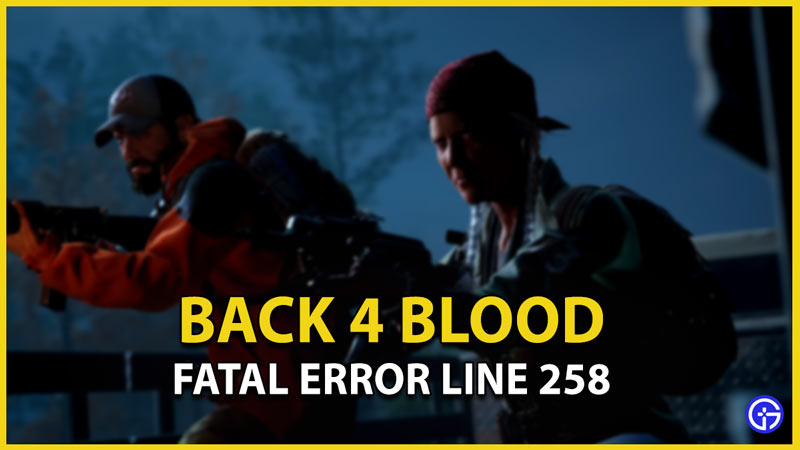
Back 4 Blood players are in desperate of need a fix thanks to the Fatal Error Line 258 issue appearing. Your reason for worry can be put to rest now since we’ll be walking through a fix in this guide. Follow the steps to the end in order to resolve the Fatal Error line 258 error in Back 4 Blood.
Back 4 Blood Fatal Error Line 258 File Unknown Fix
Consider using DirectX11 to run Back 4 Blood to solve the Line 258 Fatal Error while ensuring you’re on a 64-bit Windows 10 System. The cause of this error is mainly an irregularity with parsing the graphical files of B4B. Here are a few other fixes you can consider for the same in B4B.
- Update your graphic drivers to run B4B.
- You can do this by heading to the website of Nvidia, AMD or whichever manufacturer website your driver belongs to.
- Furthermore, update your system with all the latest updates available to download for Windows 10 64-bit.
- We reiterate once more that Back 4 Blood will land errors on systems running on anything other than the 64-bit Windows 10 OS.
- Moreover, if the error still appears, it’s probably because of your system’s DirectX 12 utility.
- Here’s how you can correct this.
- Launch Steam.
- Locate Back 4 Blood and right-click it.
- Select Properties > Type -dx11.
- Apply the changes.
- This will ensure the game runs on DirectX 11 which should solve this error.
- While on Steam, also verify the integrity of the game files.
- Bear in mind that this error arises due to graphical post-processing inaccuracies or irregularities.
- You can tweak out video graphics and other stuff to ensure the game works optimally as per your system’s capabilities.
- If you’re stuck and have hit a dead-end, consider tweeting out your problem with a screenshot to the developers on Twitter.
- Their official account is @back4blood.
That’s pretty much all you can do to fix the File Unknown Fatal Error in B4B. We hope this guide resolved the error and your game is working smoothly. Once you’re back in-game, check out this guide that ranks the best and worst weapons in Back 4 Blood. If you’re an avid gamer, chances are you play a ton of games. You will at some point in time come across similar in other games as well. We’ve already posted a ton of guides for similar errors in games like Humankind, Star Wars 2 Battlefront, FIFA 22, Madden NFL 22, Fallout 4, NBA 2k22, Diablo 2 Resurrected, COD Warzone, and New World among others.
Back 4 Blood is a four-player co-op shooter released for PC and consoles. The game isn’t very demanding considering it’s a multiplayer game. However, Back 4 Blood PC players are experiencing errors and issues like Fatal Error, in-game crash, disk write error, xinput1_4.dll is missing, crash at startup, unable to initialize steam API, and more. Here I have compiled a list of errors and issues that PC players are experiencing with Back 4 Blood along with their fixes and workarounds.
Back 4 Blood is a co-op zombie shooter developed by Turtle Rock Studios for PC and consoles. The game is inspired by Valve’s Left 4 Dead franchise with hordes of zombies attacking players as they push towards their objective.
Back 4 Blood PC version isn’t a demanding port in terms of PC specs and it’s also well-optimized. Still, Back 4 Blood PC players are reporting errors and issues like Fatal Error, in-game crash, disk write error, XInput1_4.dll, crash at startup, unable to initialize steam API, and more. The following are the errors that PC players are experiencing with Back 4 Blood along with their fixes and workarounds.
Fatal Error Fix
Fatal Error is quite common among PC video games and Back 4 Blood players are experiencing this error too. The following is the Fatal Error message that Back 4 Blood players are experiencing.
Fatal error: [File:Unknown] [Line: 872]
Rendering thread exception:
Fatal error: [File:Unknown] [Line: 258]
Direct3DDevice->CreateUnorderedAccessView(Texture->GetResource(),&UAVDesc,(ID3D11UnorderedAccessView**)UnorderedAccessView.GetInitReference()) failed
at D:/jenkins/GobiBuild/Game/Engine/Source/Runtime/Windows/D3D11RHI/Private/D3D11UAV.cpp:104
with error E_INVALIDARG
One reason behind the Back 4 Blood Fatal Error is the OS. The game only runs on Windows 10 64-bit and this particular error pops up if you are trying to play the game on any other OS.
Another fix for the Back 4 Blood Fatal Error is to go to %localappdata%Back4BloodSteamSavedConfigWindowsNoEditor and open GameUserSettings.ini in notepad or any text editor. Find bStaticResolutionScaleOverriden and set it to False like the following and save changes.
bStaticResolutionScaleOverriden=False
If you are experiencing the Fatal Error on 64-bit Win 10, then DirectX 12 is probably causing the crash. Right-click Back 4 Blood in Steam > Properties > type -dx11 and press ok. Launch Back 4 Blood and it’ll use DirectX 11 and will run without crashing. However, this workaround will only work for some players.
Another reason for the Fatal Error to pop up is the GPU. Check under “Crash Fix” below to see what GPU tweak players can do to fix the Back 4 Blood Fatal Error.
Crash Fix
Back 4 Blood PC players are reporting that the game is crashing while playing and here is how to fix it. One potential reason behind the Back 4 Blood in-game crash are the in-game overlays like Steam. Disable Steam in-game overlay, Geforce Experience overlay, and any in-game overlay you are using to fix the in-game crash.
Using third-party tools and software like MSI Afterburner, RGB software, or any tool can cause Back 4 Blood to crash while playing. Disable or close third-party software and the game won’t crash.
Outdated GPU driver can also cause Back 4 Blood to crash. Update the GPU driver and make sure to do a clean installation to fix the in-game crash issue.
If the above fixes have failed to address the issue, your GPU might be the culprit behind the Back 4 Blood crash. Either the GPU is overclocked or it’s not capable of handling the game’s load at current settings. Revert the GPU to its default GPU clock if it’s overclocked.
In case the GPU isn’t overclocked, then try lowering the graphics setting or use MSI Afterburner to reduce the GPU clock by 100 MHz to fix the crash. Alternatively, players can cap the game’s max FPS to fix the issue. Open Nvidia Control Panel > Manage 3D Settings > Program Settings > select Back 4 Blood. Enable “Max FPS Limit” from the list and set the value for it. It’s a bit of trial and error to find at which FPS Back 4 Blood becomes stable and stops crashing.
Disk Write Error Fix
Back 4 Blood PC players are reporting that they are unable to install or update the game due to Disk Write Error and here is how to fix it. Your anti-virus could be blocking game files and causing the Disk Write Error. Disable real-time protection or exclude the game’s folder from the anti-virus. After that, try to update or download the game and Disk Write Error will be fixed.
Another fix is to open CMD and run it as administrator. Type the following commands and press enter after each command.
diskpart
list disk
select disk # (# is the number of the hard drive in which the game is installed)
attributes disk clear readonly.
In case the above fixes didn’t work, close Steam and go to Steam’s install folder and navigate to Steam/logs/content_log. Look for “failed to write” and open the file. This file will have paths to the corrupt files causing the error. Follow the path and delete the corrupted files. Verify the game files and the game will start downloading without Disk Write Error.
Game Not Starting, Crash At Startup Fix
According to PC players, Back 4 Blood is crashing at launch or not starting at all. There are multiple reasons behind the Back 4 Blood crash at launch and here is how to fix it.
Players are reporting that Back 4 Blood is crashing after the Anti Cheat screen. This particular issue is caused by the anti-virus. Some players have reported that simply disabling the anti-virus won’t fix the issue. Players have to completely delete the anti-virus and Anti Cheat will launch without crashing at startup.
Your OS could be another reason why the game is crashing at launch. The only runs on Windows 10 64-bit. If you are trying to run the game on a 32-bit Win 10 or an older OS, then you need to upgrade.
Your anti-virus could be blocking important game files and causing Back 4 Blood to crash at launch. Players can disable the real-time protection or exclude the game’s folder from the anti-virus, I recommend the latter. After that, verify the game files and Back 4 Blood will run without crashing.
In case the above fixes didn’t work, right-click Back 4 Blood in Steam > Manage > Browse Local Files. A new window will open, locate the game’s exe and launch it directly from the exe. Players will get an error similar to “vcruntime140_1.dll or MSVCP140.dll Was Not Found”. Players can fix the error by installing the latest Microsoft Visual C++ Redistributables both x64 and x86 versions.
XInput1_4.dll Missing Fix
Back 4 Blood PC players are reporting that they are unable to play the game due to XInput1_4.dll missing error. First, update DirectX to fix the error.
If the error persists, go to C:WindowsSystem32 and find xinput1_3.dll or xinput1_2.dll. Copy the file to your Desktop and rename it to “xinput1_4.dll” and paste the renamed file back to C:WindowsSystem32. This will fix the XInput1_4.dll is missing error with Back 4 Blood.
Unable To Initialize Steam API Fix
Unable To Initialize Steam API is another Back 4 Blood error that PC players are reporting and here is how to fix it. One reason behind this error is the lack of admin rights. Right-click Steam’s exe > Properties > Compatibility tab > check “run this program as administrator” and hot apply. This will fix the “Unable To Initialize Steam API” error.
Another reason for this error is the Windows firewall blocking Stam API. Make sure your firewall isn’t blocking any Steam services and the issue will be fixed.
How To Get 60 FPS, Stuttering Fix
Since Back 4 Blood is a multiplayer game, 60 FPS is a must and PC players are reporting that they are facing stuttering and low FPS issues. Here is how to fix Back 4 Blood low FPS and stuttering issues.
First, make sure you have installed the latest GPU driver and make sure to do a clean installation. Also, make sure there is no background process using too much CPU, GPU, or storage.
PC players have reported that despite playing the game at 60 FPS, they are experiencing stuttering. This is actually a keyboard and mouse “repeat rate” issue instead of actual stuttering. This is because of the mouse and keyboard software you are using. Disable it and the game will be smooth.
Open Nvidia Control Panel > Manage 3D Settings > Program Settings > select Back 4 Blood. Make the following changes and hit apply.
Anti-aliasing-Gamma Correction – Off
Antialiasing Mode – Application Controlled
Antialiasing Transparency – Off
CUDA GPUs – All
Low Latency Mode – Ultra
Power Management – Prefer Maximum Performance
Shader Cache – On only if you are using an HDD. Don’t need to enable it for an SSD.
Texture filtering – Quality – High Performance
Threaded Optimization – On
Triple Buffering – Off
Vertical Sync – Use the 3D application setting
These settings will not only improve the game’s FPS but, will also fix the stuttering issue with Back 4 Blood.
That is all for our Back 4 Blood fixes for errors and issues like Fatal Error, in-game crash, disk write error, XInput1_4.dll is missing, crash at launch, and more. If you are facing errors and issues with other PC games or your PC then also see our hub for commonly occurring PC errors and their fixes.
Back 4 Blood crashing and won’t launch – This guide will show you how to fix the crashing and launch issues in Back 4 Blood PC. Some of these fixes have been recommended by actual players from the community, and they have been confirmed to be working.
Back 4 Blood is crashing for a lot of PC users, and some are not even being able to launch or start the game. Honestly, I don’t get surprised by issues like this anymore. In the last few years, issues like these have become extremely common in AAA titles. Just a few weeks ago, the New World Beta was live, and the game had the exact same problems. And let’s not forget, Back 4 Blood is an always online game, and we all know how the always online games are nowadays.
That is why I decided to put all the fixes recommended by the community and the fixes that I think would help in one place, so that players don’t have to check multiple sources for them.
How to fix the crashes and launch issues
Set your Post Processing Quality to Low
This fix has been recommended by Steam user /Neto RPG. Here is what you need to do(This is for people who are being able to at least launch the game):
- Launch Back 4 Blood
- Go ahead and sign-in
- Once in-game, go to your Options menu
- Click on the Graphics tab
- Set your Post Processing Quality to low
This fix has worked for many users until now. This also fixes the ‘Fatal Error Line 258‘ issue. Check out some responses of the players who have actually tested this:
Fix for ‘xinput1_4.dll is missing’ error
A lot of Windows 7 users are getting en error where Back 4 Blood is crashing and giving an error message that says “xinput1_4.dll is missing”. A lot of users has started wondering whether Back 4 Blood works on Windows 7 at all or not. Check out this post from forum user /Elthiam:
No Windows 7?
Well I should have seen this from afar, but when I’m trying to launch the game it says that ” xinput1_4.dll is missing ” and if I’m correct, it’s the usual error when you try playing on Windows 7. (I had this problem with Chivalry 2 Beta as well)
Even though some “try your config” website told me I could play it, looks like I can’t.
Now the question is can you play Back 4 Blood on Windows 7? Yes, you can. Many Windows 7 and 8.1 users are playing the game right now. Try this very simple fix recommended by a Steam user:
find xinput1_3.dll in system32. copy, paste and rename to xinput1_4.dll.
I personally haven’t tried this fix as I am on Windows 10, and I already have xinput1_4.dll inside my System32 folder. If you are a Windows 7 user, here is what you need to do:
- Open your C drive or the drive where you have installed Windows
- Open the Windows folder
- Look for the System32 folder and open it
- Type ‘xinput1_3.dll‘ in the search bar and hit search
- Copy the file and paste it on a different location
- Rename it to ‘xinput1_4.dll’ and paste it back to the System32 folder
That should do the trick. This has surprisingly worked for plenty of users. Check out some responses:
Try switching your API
Back 4 Blood gives you two options. You can either play the game of DirectX 12 or DirectX 11. You need to test it by your self. If the game is crashing is for you on DirectX 11, try DX11, vice versa. If you haven’t noticed where the setting is:
- Launch Back 4 Blood
- Go ahead and sign-in
- Once in-game, go to your Options menu
- Click on the Graphics tab
- You should find the ‘Graphics API’ option there
I was actually getting an error initially where the game was crashing for me and giving that an error message that says ‘The UE4-Gobi Game has crashed and will close‘. I have personally tried this fix and can confirm that it works.
Check your graphics card software and make sure it’s updated.
[Note: Avoid this step if you already have the latest drivers]
- If you are using an Nvidia gpu, please use NVIDIA GeForce Experience to check that you are up-to-date with your drivers.
- If you are using an AMD gpu, please use RADEON Software Adrenalin 2020 Edition to check that you are up-to-date with your drivers.
Update (08/11/2021)
A new Nvidia driver, optimized for Back 4 Blood, is now available. The version is 471.68. You can download it from this link. You can also check for updates via Nvidia GFE.
Update (10/12/2021)
A new Nvidia driver, optimized for Back 4 Blood, is now available. The version is 496.13. You can download it from this link. You can also check for updates via Nvidia GFE.
A new AMD driver, optimized for Back 4 Blood, is now available. The version is Adrenalin 21.10.2 Optional. You can download it from this link. You can also check for updates via AMD Auto-Detect.
Microsoft Visual C++ Redistributable
If you are getting errors like “vcruntime140_1.dll missing” or “MSVCP140.dll was not found”. The go ahead and install the latest version of Visual C++ redistributable, as there’s a chance it hasn’t been installed correctly.
Extra fixes (might or might not work)
Here are some extra things you can do just to be sure:
- Disable your Antivirus software. AV Software giving false positives could often lead to launch issues in games.
- Disable Steam overlay or other overlays(GFE, AMD Adenalin, Discord, Steam etc.)
- Run the Back4Blood.exe as admin directly from the installation folder instead of launching the game via Steam:
Just open your Steam library
Select Back 4 Blood
Click on the Settings tab, located on the right side of your screen
Manage > Browse local files
You should land on the installation folder of Back 4 Blood
- Verify the files on Steam on Epic. Depends on what you are using
- Re-install in a different location (The last thing you should try)
Click here if you need help with performance issues.
If you think this guide has helped you, then let us know in the comment section below. And for more Back 4 Blood guides, keep an eye on Frondtech. We will be covering every single technical issue of the game on the launch day. Good luck!
That’s all folks!
Last Updated on April 12, 2022
Shoaib, 30, is a simple guy who loves to play video games, and enjoys new cuisines sporadically. He has been gaming since he was 7 years old, and with an experience of 22 years, under his belt, there is not a single AAA game in this world, that he hasn’t played. Despite being a MBA Graduate he decided to follow his passion. And because of his love for gaming, Frondtech came into existence.